CAXA制造工程师在数控加工方面和MasterCAM很类似,编程设置比较容易理解,而且它的扫描线加工出来非常漂亮,很适合我们国内人的思维。这里以前面绘制的五角星为例讲述一下该软件中扫描线加工的技巧。
1、首先打开模型文件,这里以前面绘制的曲面五角星为对象。将设计树调整到轨迹栏。设置工作毛坯形状和大小,这里直接参照模型,形状为矩形,如图所示。
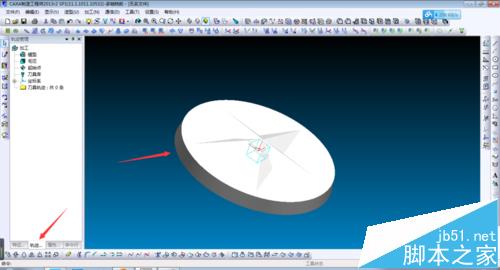
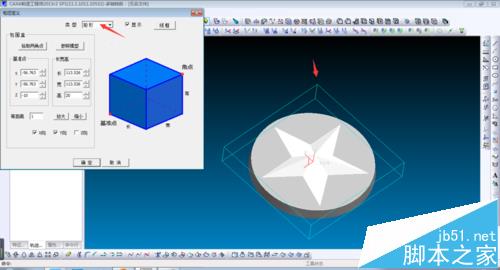
2、接着创建需要使用的刀具,进入刀具库管理,创建一把D16的平底刀和一把R3的球刀,各设置如图。完成后点击加工/常用加工/等高线粗加工,进入等高线粗加工参数设置页面。


3、选择刀具,在刀库中选择前面创建的D16的平底刀。接着设置切削参数,指定主轴转速和刀具切削及退刀速度,具体参数如图。再选择几何加工曲面,全选零件模型。

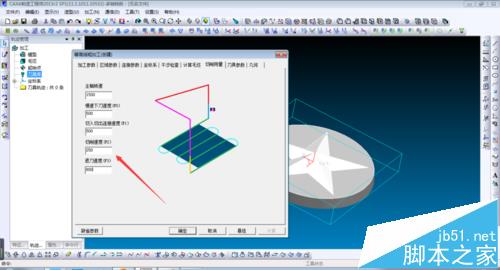
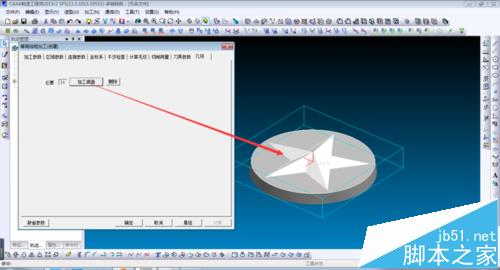
4、完成设置后确定生成刀路如图,选择该刀具轨迹,点击右键,选择实体仿真,进入实体仿真界面,点击开始,进行模拟加工,最后加工效果如图。
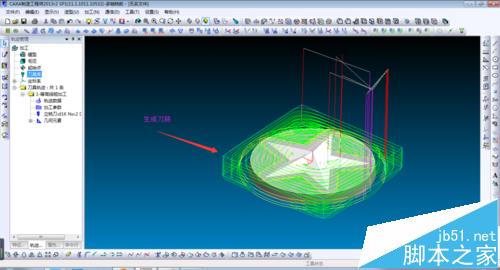
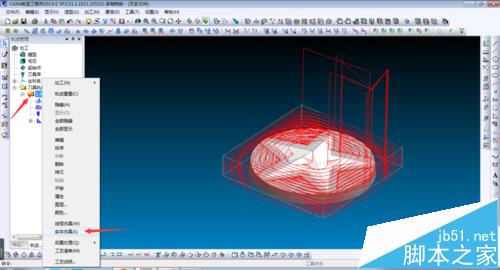

5、完成实体仿真后,点击文件/退出,返回制造页面。点击加工/常用加工/扫描线精加工,进入扫描线加工参数设置模块,选择刀削方式为往复,刀具为前面创建的R3的球刀作为精加工刀具。
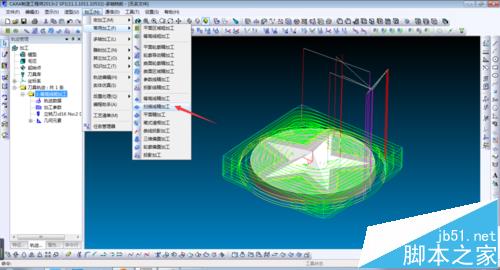


6、在刀削参数中设置相关数据,具体参数如图,可根据实际材料进行相应数值调整。几何切削曲面全选部件,确定后生成刀路,如图。
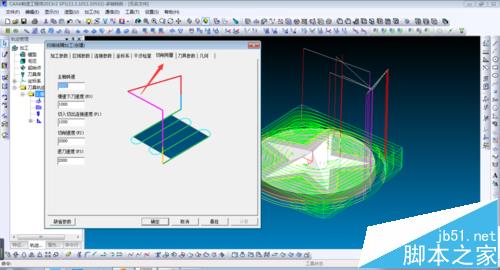
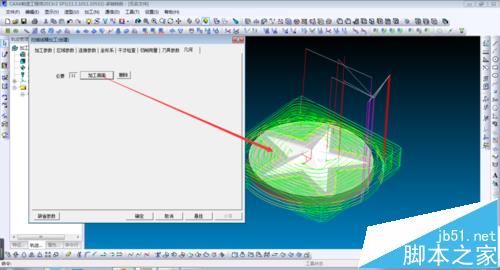
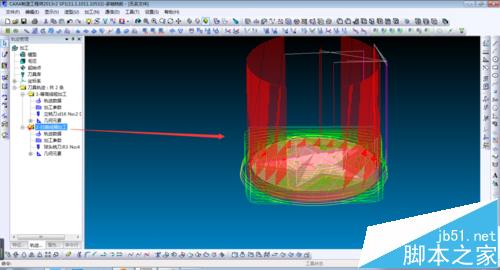
7、选取所有刀具轨迹,点击右键,选择实体仿真,进入仿真界面,点击开始仿真,最后加工效果如图。如果显示刀痕过大,可返回参数调整步进距离。

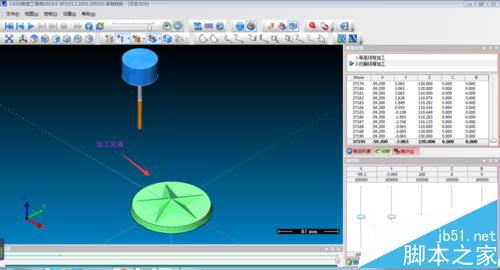
注意事项:
注意刀具越小,主轴转速取值就越大。
【CAXA制造工程师软件怎么使用扫描线加工?】相关文章:
★ sai绘画软件怎么用 初识sai以及城堡绘画实例教程图解
